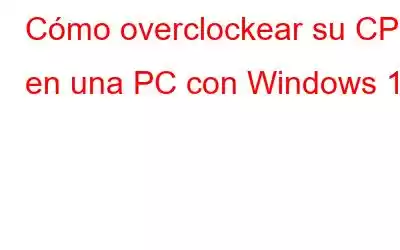¿Quiere mejorar el rendimiento de su PC sin gastar un centavo extra? Bueno, sí, no importa lo loco que parezca, pero se puede lograr mediante overclocking. Hacer overclocking en su CPU es una excelente manera de hacer que su PC funcione más rápido y mejorar su rendimiento.
Entendemos que la mayoría de ustedes no deben estar preparados para una actualización costosa. ¿No es así? Por lo tanto, elegir el overclocking es una forma asequible de experimentar con su CPU para aprovechar al máximo sus capacidades.
Aprendamos todo sobre qué es el overclocking, cómo overclockear su CPU en Windows y todo lo demás que debe hacer. saber.
¿Qué es Overclocking?
Antes de comenzar el proceso de overclocking, aprendamos un poco sobre esta terminología. En el mundo de la informática, el overclocking es un proceso en el que se aumenta la frecuencia del reloj de su dispositivo para que funcione a una velocidad y un rendimiento acelerados. Puedes overclockear fácilmente la CPU haciendo algunos cambios rápidos en la configuración del BIOS de tu sistema operativo Windows.
Fuente de la imagen: IntelMuchos expertos en tecnología realizan overclocking solo por la emoción de disfrutar usando su dispositivo. con capacidades máximas y un rendimiento potencialmente mejor.
Lea también: ¿Quiere overclockear la CPU? Los mejores consejos que debes saber
Cómo overclockear la CPU en Windows
¿Listo para overclockear tu PC con Windows? Pero sí, aún así te recomendamos que hagas una búsqueda rápida en Google para saber si tu CPU califica y admite overclocking. En caso afirmativo, ¡adelante!
Además, si no tienes idea del nombre, modelo o marca de tu procesador, aquí tienes una forma rápida de encontrar toda la información relevante.
Inicie el cuadro de búsqueda del menú Inicio, escriba "Dxdiag" y presione Enter para abrir la herramienta de diagnóstico DirectX.
Una vez que se abra la herramienta, cambie a la pestaña "Sistema". Busque la opción "Procesador" y justo al lado podrá encontrar el nombre de su procesador. Copie y pegue el nombre del procesador y haga una búsqueda en Google para saber si admite overclocking.
Compruebe la velocidad y el rendimiento de su CPU
Entonces, parece que todo va según lo planeado, y si Finalmente he decidido hacer Overclock en tu PC con Windows. Antes de continuar, tomemos nota rápida de la velocidad y el rendimiento actuales de su CPU para que tengamos al menos algo a mano con lo que comparar más adelante. ¡Comencemos!
Abra el Administrador de tareas de Windows, cambie a la pestaña “Rendimiento”.
En la pestaña Rendimiento, busque la velocidad de la CPU y compárela. t a la velocidad base. Estos valores siguen fluctuando, así que espere un poco antes de tomar la decisión final.
Lea también: Cómo solucionar el uso del 100% de la CPU en Windows
Haga arreglos para el “enfriamiento”
El overclocking puede elevar considerablemente la temperatura y generar mucho calor en la CPU. Por lo tanto, la refrigeración es uno de los aspectos más importantes cuando decides hacer overclock en tu PC. Sin duda, debe asegurarse de que su CPU reciba suficiente refrigeración y de que tenga un ventilador de refrigeración incorporado que se encargue del entorno calentado de la CPU.
Además, es posible que necesite un buen cantidad de espacio para que el aire caliente desaparezca. Por lo tanto, si decide someterse al proceso de overclocking en una computadora portátil, puede ser una mala idea. No hay suficiente espacio en una computadora portátil para soportar todo el calor que se puede generar después de hacer overclocking en su dispositivo.
Lea también: El mejor software de monitoreo de temperatura de CPU para PC con Windows 10, 7, 8
Ejecute una prueba de esfuerzo del sistema
El overclocking de una CPU requiere muchas pruebas de esfuerzo para tener la confianza suficiente de que todo encaja en el lugar correcto.
Para ejecutar una prueba de esfuerzo del sistema, descargue el Herramienta GIMPS Prime95 en su dispositivo Windows. Prime95 siempre ha sido una opción popular para la mayoría de los usuarios cuando se trata de probar el overclocking.
Simplemente descargue la herramienta Prime95 en su dispositivo y luego ejecute el archivo ejecutable Prime95 para comenzar.
Seleccione la opción “Solo prueba de estrés” para ejecutar una prueba de estrés en su PC con Windows. Pasarán entre 1 y 2 horas hasta que se complete la prueba de esfuerzo.
Lea también: ¿Cómo elegir la mejor Mac según el procesador y Turbo Boost?
Personalice la configuración del BIOS
Para ingresar a la configuración del BIOS en una PC con Windows, siga estos pasos rápidos:
Abra Configuración de Windows 10, seleccione “Actualización y seguridad”. Cambie a la pestaña "Recuperación" en el panel de menú izquierdo.
En la sección "Inicio avanzado", presione el botón "Reiniciar" ubicado debajo.
Las opciones de recuperación avanzadas ahora aparecerán en la pantalla. Toque "Solucionar problemas".
Toque "Opciones avanzadas" y luego seleccione la opción "Configuración de firmware UEFI".
Una vez que se cargue la configuración del BIOS, seleccione “Frecuencia avanzada”.
Para el overclocking, solo debemos centrarnos en dos cosas. Uno es el reloj base de la CPU y el otro es la relación de reloj de la CPU.
>p>
Como dicen los expertos en tecnología, debes comenzar con un valor de 4,7 GHz y luego k Continúe aumentando el valor lentamente después de ejecutar la prueba de esfuerzo Prime92. Incluso puedes ejecutar la prueba de esfuerzo Prime92 varias veces para asegurarte de que tu dispositivo esté estable después de aumentar los valores de relación de reloj.
P.D. Vigile de cerca la temperatura de su dispositivo y asegúrese de que no supere los 80 grados, ya que puede resultar perjudicial para su dispositivo. Un valor de 1,35 de voltaje de CPU se considera razonablemente seguro y evitará que la situación se salga de control.
¿Es bueno hacer overclocking en tu CPU?
Bueno, si ya tienes un nueva máquina, entonces no hay necesidad de superar sus límites. Pero sí, si tienes un dispositivo más antiguo, el overclocking puede resultar una forma eficaz de maximizar su velocidad y rendimiento.
Lea también: ¡El mejor software de overclocking para PC con Windows!
¿Es peligroso overclockear una CPU?
Se considera que el overclocking es jugar con fuego y pone a su máquina en alto riesgo de fallar la CPU. Por otro lado, el overclocking también ha demostrado ser una excelente manera de disfrutar del máximo rendimiento en su dispositivo. Especialmente, si utilizas software de edición de video pesado, juegas u operas aplicaciones avanzadas con intensas actividades en pantalla, entonces en ese caso el overclocking parece una buena idea.
¿El overclocking daña la RAM?
Fuente de la imagen: IntelEl overclocking calienta la temperatura de la CPU y eso es un hecho. Los expertos recomiendan que su dispositivo tiende a funcionar mejor a una temperatura más fría. Por lo tanto, para proteger su RAM cuando realiza overclocking, se recomienda incorporar un ventilador o un refrigerador a base de agua en la CPU para mantener el entorno estable.
¿El overclocking de una CPU aumenta los FPS?
Sí, puedes esperar un aumento decente del rendimiento en FPS después de hacer overclocking en tu CPU. Mientras trabaja en aplicaciones pesadas, experimentará un retraso reducido y una mejora en la velocidad de su máquina.
Lea también: 4 formas de solucionar el error de Fortnite sigue fallando | La aplicación ha fallado y ahora cerrará Fortnite
Descarga Systweak Antivirus
No hay respuesta completa decepción que trabajar en una PC de rendimiento lento, ¿verdad? ¿Busca una manera de aumentar el rendimiento de su dispositivo y al mismo tiempo mantenerlo 100 % libre de amenazas? Descargue Systweak Antivirus para Windows que ofrece protección en tiempo real contra virus, malware, spyware, troyanos y ataques de ransomware. Systweak Antivirus es una herramienta de seguridad integral que mejora su dispositivo s al deshacerse de elementos y programas de inicio no deseados.
Conclusión
Espero que todos hayamos llegado a comprender que el Overclocking simplemente empuja a sus máquinas más allá de sus límites. ¿Bien? Entonces, sí, depende totalmente de usted si cree que es un riesgo que vale la pena correr o no. Aunque sí, si haces todo cuidadosamente considerando las especificaciones técnicas de tu dispositivo, ¡el overclocking puede resultar mágico!
¿Estás dispuesto a overclockear tu CPU en el corto plazo? No dude en compartir sus opiniones en el cuadro de comentarios a continuación.
Leer: 0